Kaip perkelti duomenis iš „Windows Phone 8“ į kompiuterį
Turinį lengvai perkelti iš „Windows Phone 8“ išmaniojo telefono į „Windows PC“ ir iš jo. Štai kaip tai padaryti naudojant „Windows 7“ ar 8.

Pirmiausia tiesiog prijunkite „Windows Phone 8“ išmanųjį telefoną prie kompiuterio. Jūsų išmanusis telefonas bus aptiktas ir tvarkyklė bus įdiegta. Čia aš naudoju „Windows 7“, tačiau beveik tas pats yra „Windows 8“.
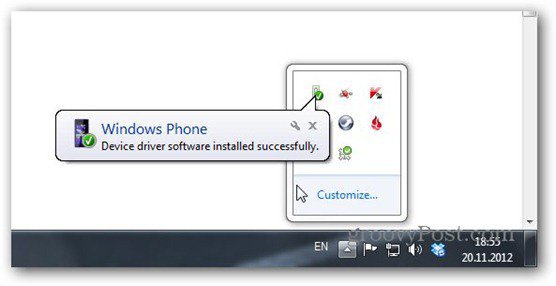
Aptikę telefoną, būsite paraginti įdiegti „Windows Phone“ programą.

Jei nenorite įdiegti programinės įrangos, jąleidžia naršyti telefone esančius failus taip pat „Windows Explorer“. Vis dėlto „Windows Phone“ programinė įranga palengvina darbą ir suteikia papildomų funkcijų.
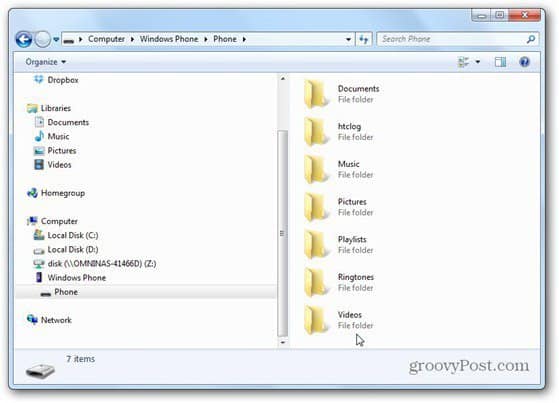
„Windows 8“ darbalaukyje tai gali neveikti automatiškai, taigi tai yra tiesioginė nuoroda. Tada galite atsisiųsti programą.
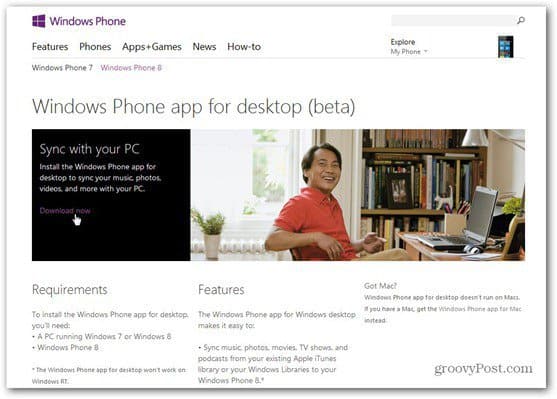
Įdiekite programą taip pat, kaip ir bet kurią kitą „Windows“ programą - keletą „Next“ ir patvirtinimų, ir jūs būsite ten.
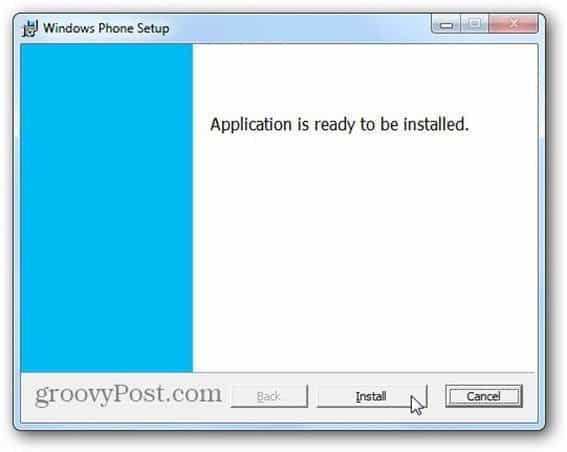
Įdiegus, pasirodo pirmasis langaskur galite pavadinti savo telefoną, importuoti nuotraukas, vaizdo įrašus ir muziką iš kompiuterio „iTunes“ ir bibliotekų. Prisimenu, kaip Jessica Alba per „Windows Phone 8“ paleidimo renginį sakė, kad ji perėjo iš „iPhone“ ir grojaraščių perkėlimas neužtruko. Atrodo, kad ji buvo teisinga.
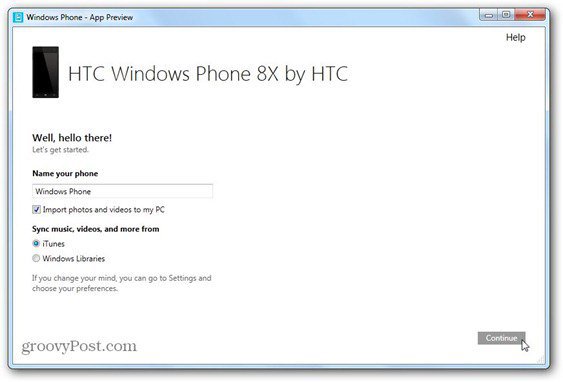
Kitas „Windows 8“ stiliaus langas bus kurgalite pasirinkti, kurį turinį sinchronizuoti. Dešinėje pusėje galite perjungti turinio valdymą asmeniniame kompiuteryje, kuris turėtų būti nukreiptas į išmanųjį telefoną, ir atvirkštinį variantą. Iš pradžių tai šiek tiek klaidina, bet jūs lengvai prie jo priprasite.
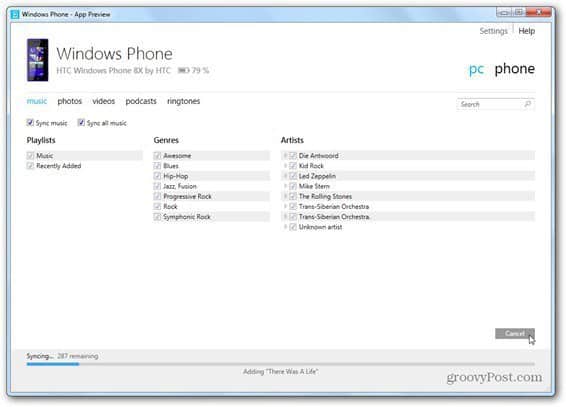
Viskas veikia labai greitai, o dar viena grožio funkcija yra melodijų skirtuke. Čia galite pasirinkti muzikos takelius, kuriuos norite naudoti kaip skambėjimo tonus. Paimkite tą „iTunes“!
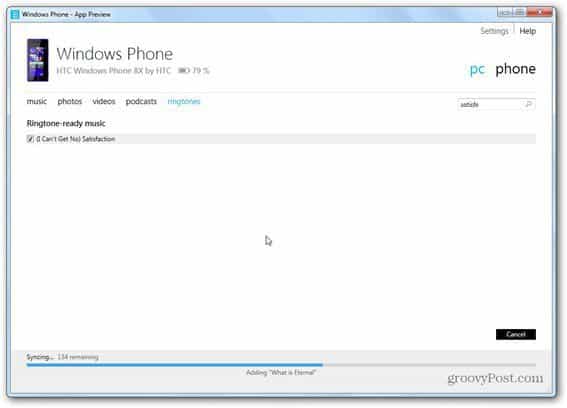
Jei spustelėsite telefono nuorodą viršuje dešinėje,galėsite pasirinkti, kuris iš savo išmaniojo telefono turinys bus sinchronizuojamas su asmeniniu kompiuteriu. Tiesiog pažymėkite, ko norite, tada spustelėkite Įrašyti į kompiuterį. Turinį taip pat galite ištrinti tiesiogiai.
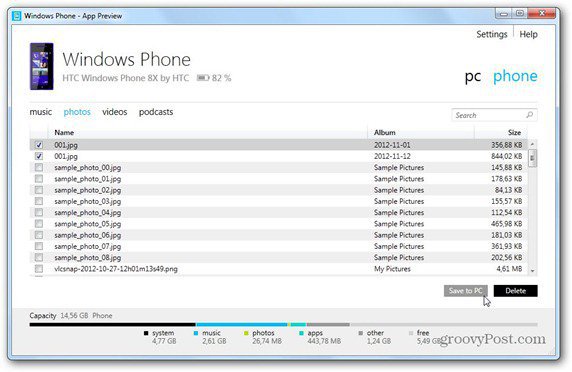
Nustatymų meniu taip pat slepiasi kai kurie grožėti dalykai. Pvz., Galite pasirinkti vaizdo įrašų, nukopijuotų iš kompiuterio į telefoną, kokybės tipą. Tai patogu, jei turite telefoną su ribotu atminties kiekiu. Norėdami sutaupyti vietos, taip pat galite pasirinkti, ar nuotraukos dydį reikia keisti.
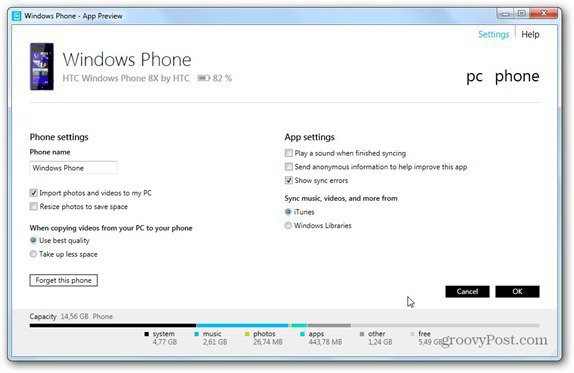
Negalvokite apie „drag and drop“ funkcijos naudojimą, nes jos nėra. Bet jūs tikrai galite efektyviai naudoti iTunes ir Windows bibliotekas.










Palikite komentarą